银豹安卓收银端小票机设置
2019-02-26
小票机
目录
安卓收银机外接USB小票机
准备工作:首先连接好打印机电源线,查看指示灯是否正常,小票纸是否安装正确,确定打印机本身没有问题,完成准备工作。(安卓机先不连接打印机的usb线)
操作步骤:
1.打开外部设备
打开安卓收银界面-【功能菜单】-【系统设置】点击【外部设备】-选择USB小票打印机【添加打印机】
2.添加USB小票机
第一步:请先断开USB打印机与安卓收银机连接,点击下一步
第二步:用USB连接线将打印机与安卓收银机连接,等待10秒后,点击下一步
第三步:系统成功识别打印机,提示:“发现打印机!请允许程序访问该USB 设备” 连接成功
注:如果系统无法识别到您的打印机提示:“抱歉,找不到您的USB小票机”
解决方法:更换一个USB口或者更换一台打印机重试。
3.连接成功收银出小票
示例:
安卓端链接网口小票机
使用前提:
网口小票机打印设置之前,必须保证网口小票机的IP和本地收银机IP在同一个网段(即IP前三个字符段一样,比如192.168.1.X)。
1.查看网口小票机IP
小票机关机-->按住FEED键不放-->开机-->小票机走纸-->再松开FEED键,自检出来的小票上显示IP Address,即小票机的IP地址。
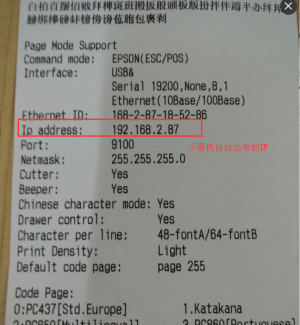
2.查看收银端本地IP
打开收银端-->左上角功能菜单-->系统设置-->功能设置-->本机ip:192.168.xx.xx
注:小票机和收银端IP在同一个网段就可以直接在收银系统里面设置小票打印了(如果不在同一网段的话需要修改打印机的出厂IP,请联系打印机厂家)
3.收银端设置小票打印
打开收银端-->左上角功能菜单-->系统设置-->收银小票机设置-->填上小票机IP,点击测试,小票机能打出测试纸就可以正常打小票了。
 附:相关视频教程
附:相关视频教程
- (安卓端)如何设置小票模板、配送模板、标签模板&连接小票机、标签机(点击立即学习)
更多硬件相关课程,可前往银豹商户学院
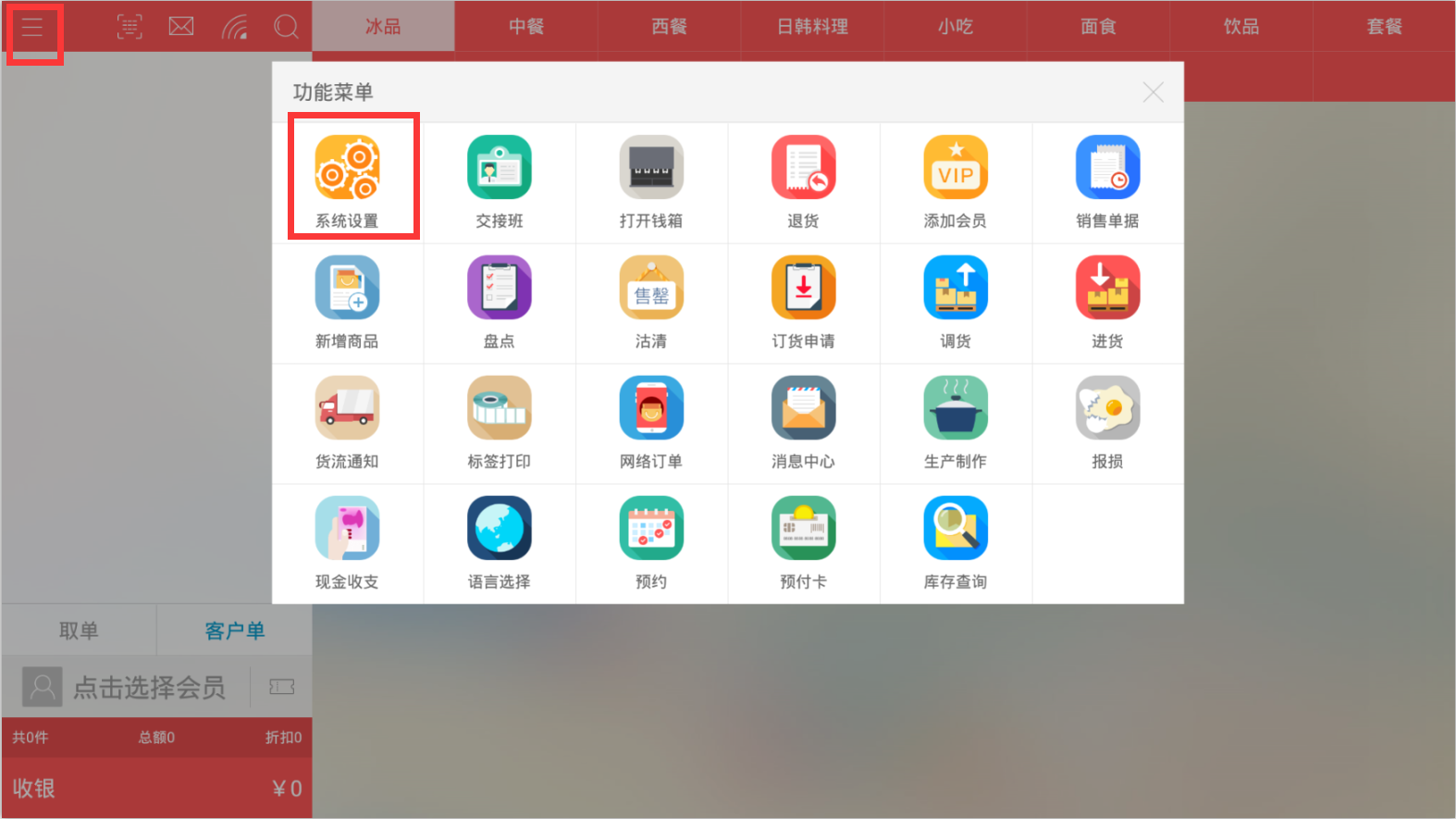
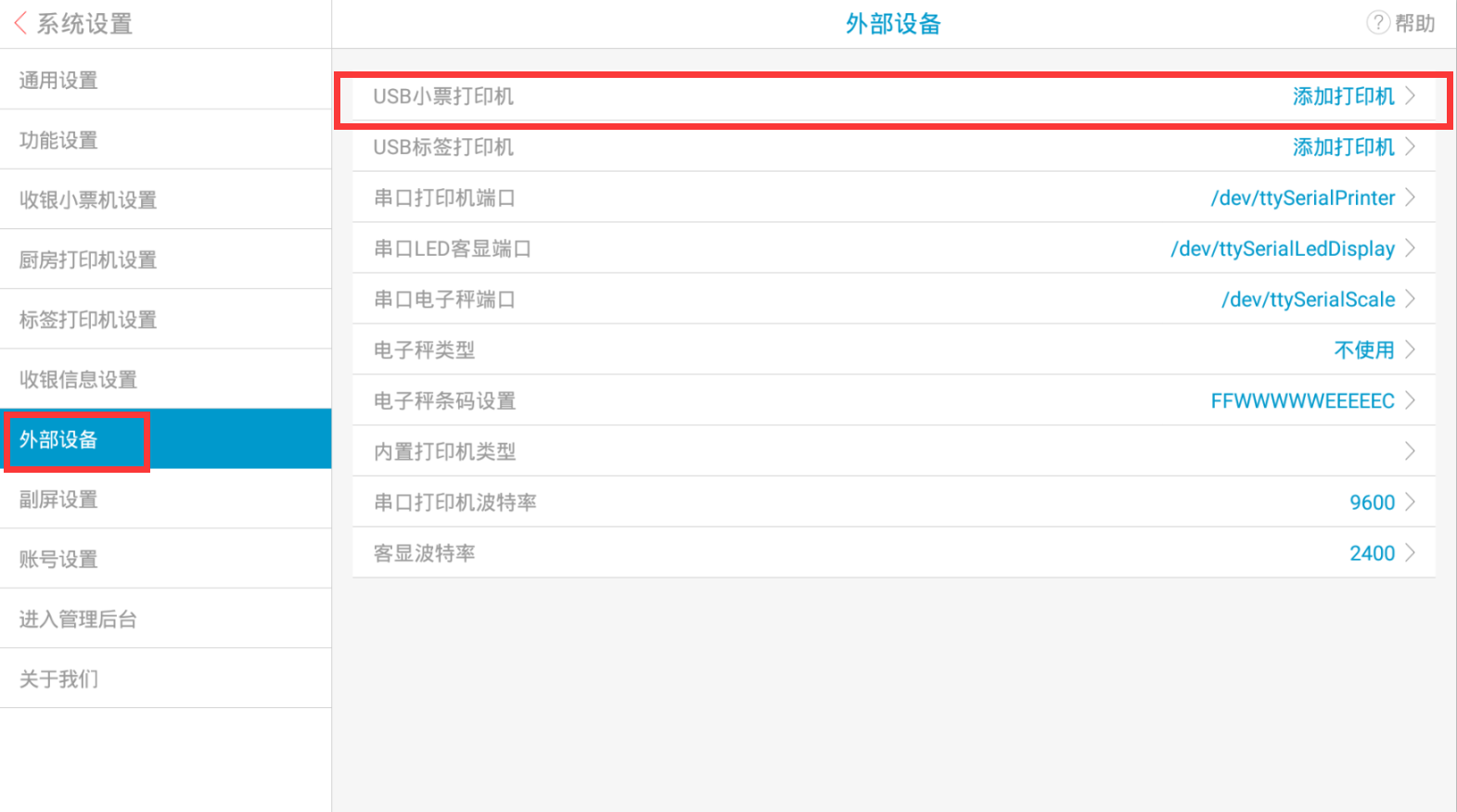
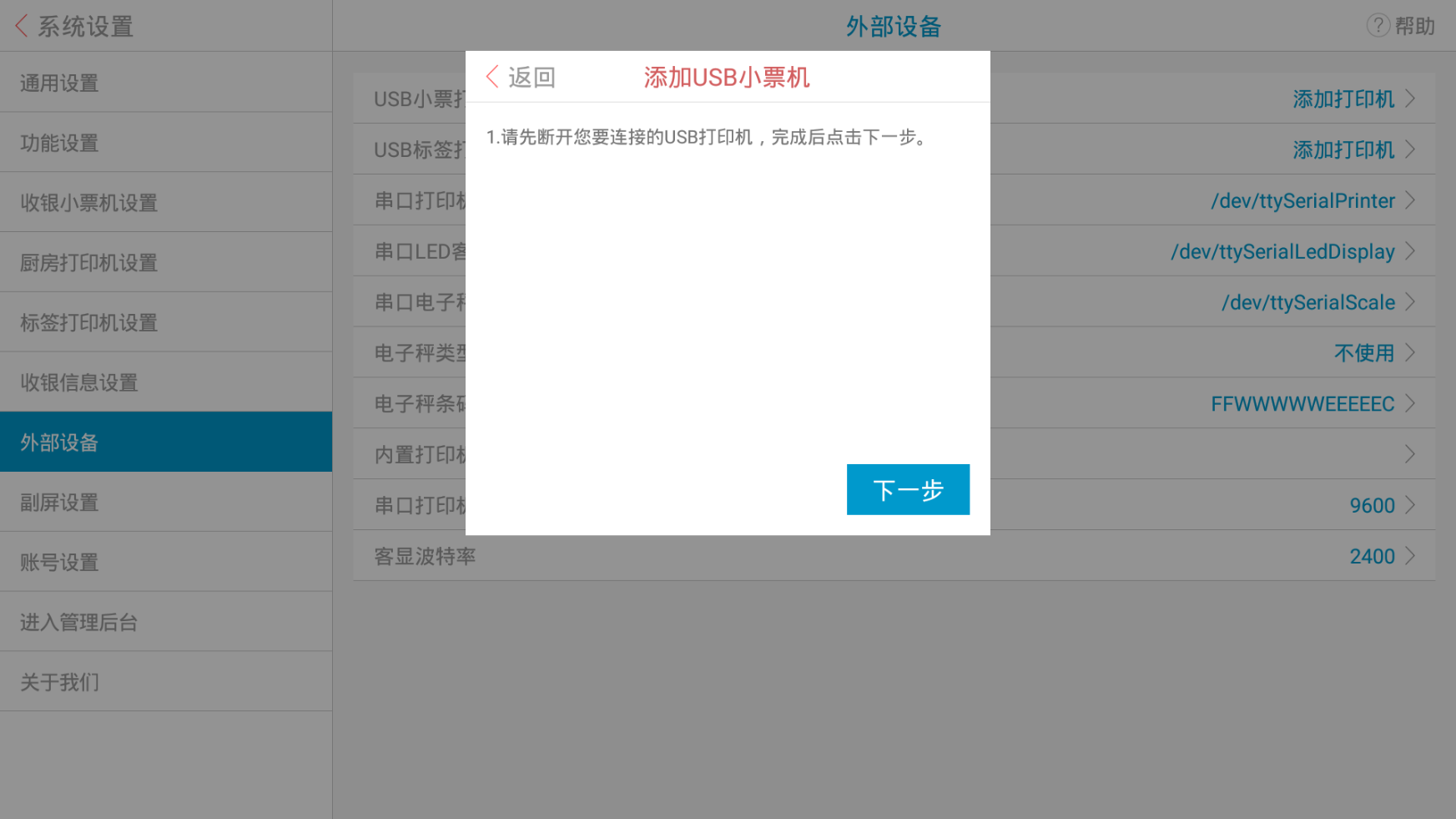
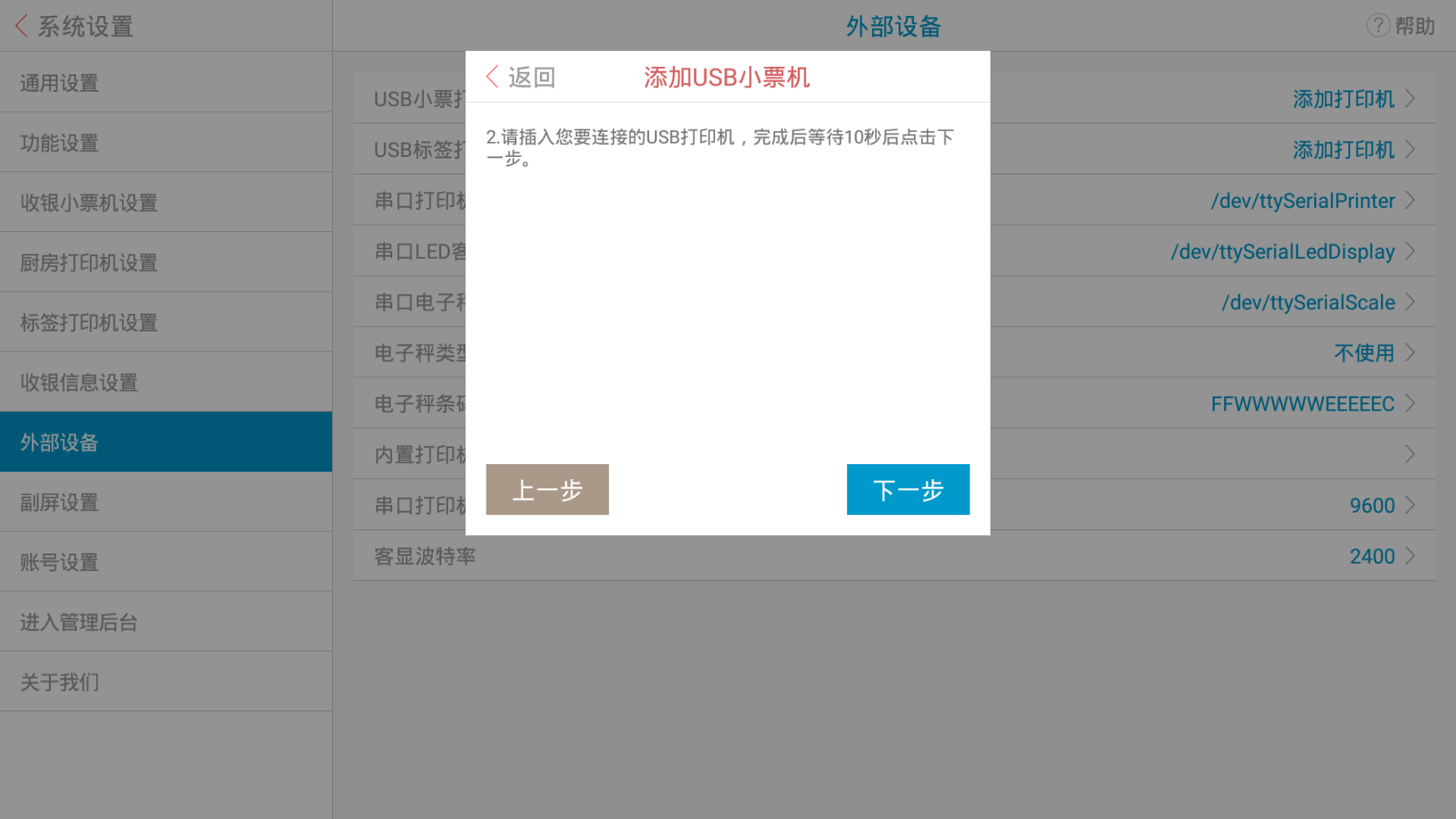
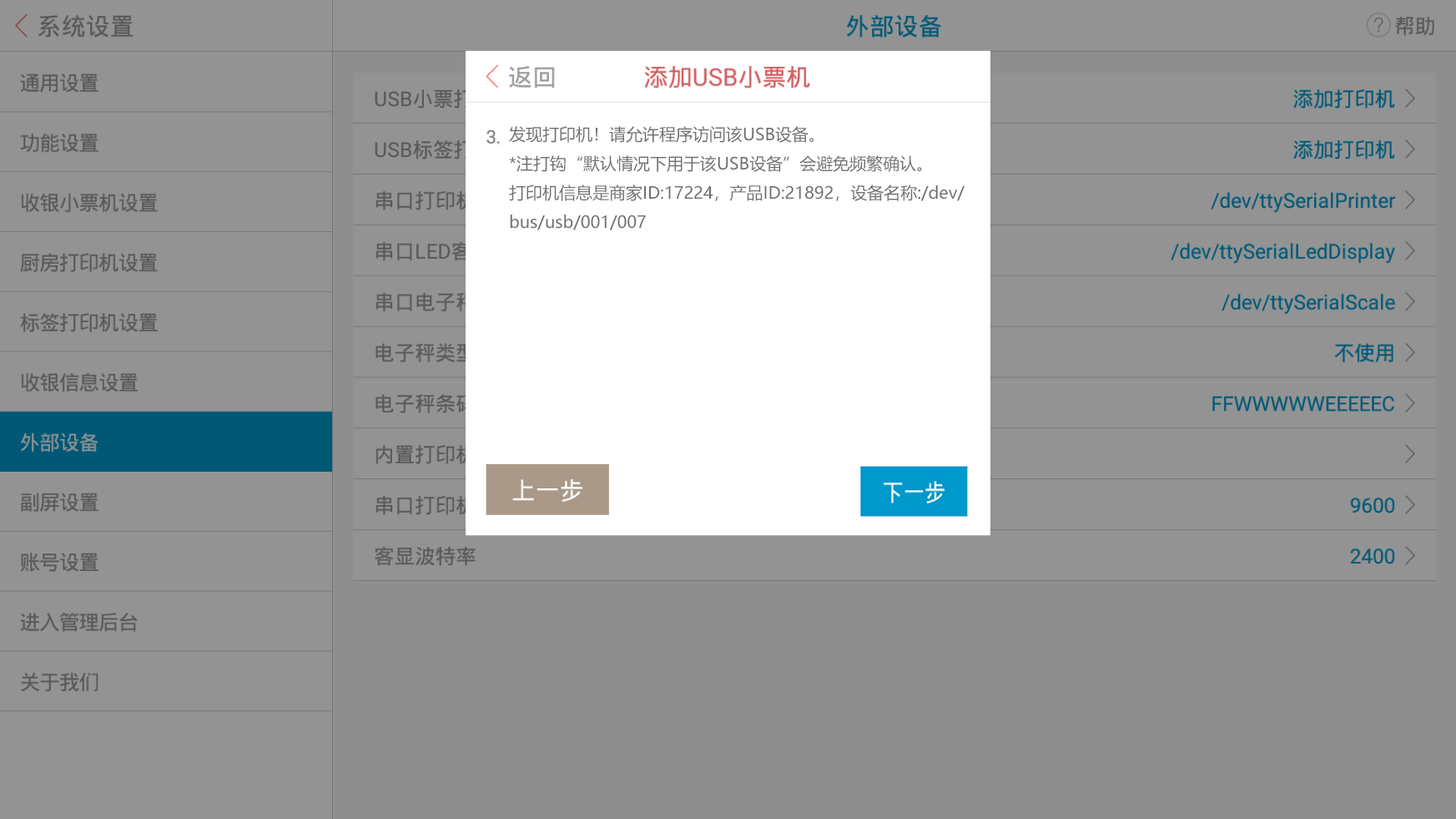
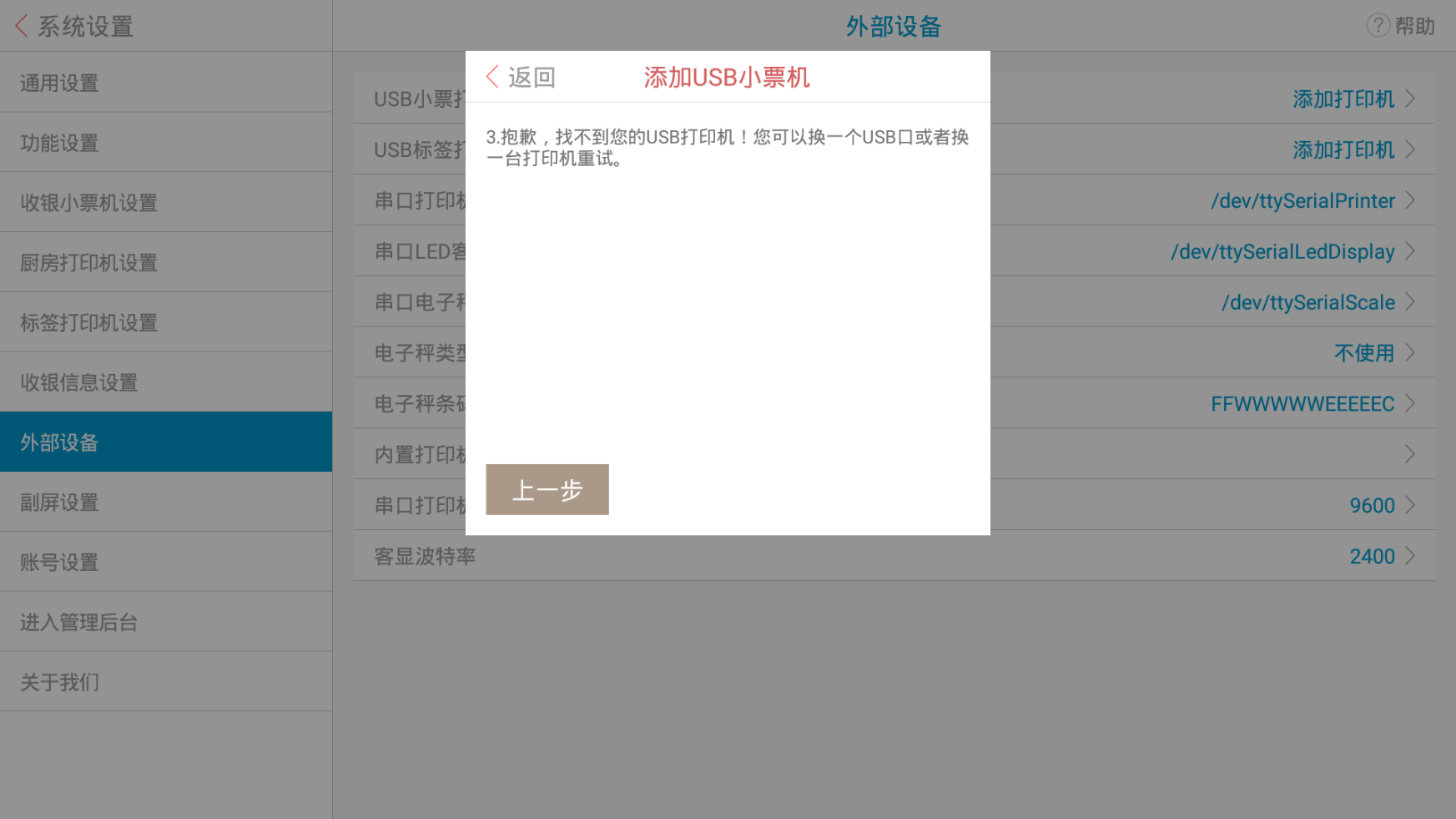
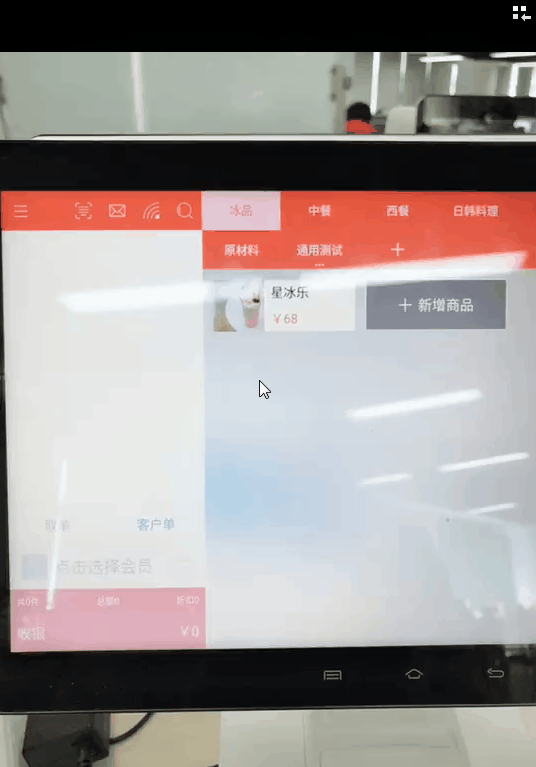
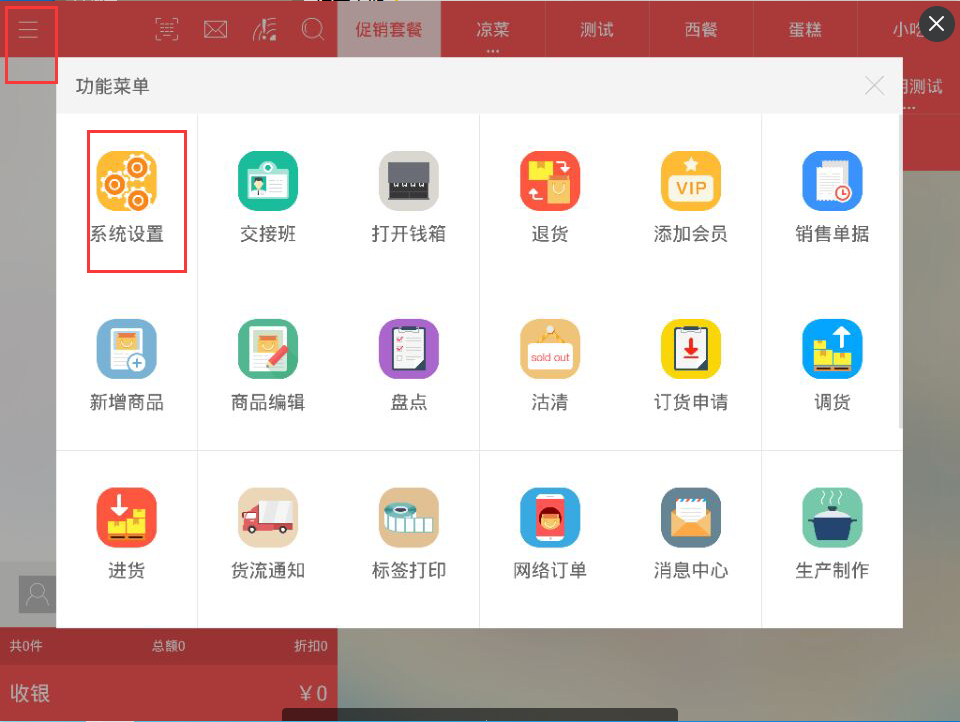
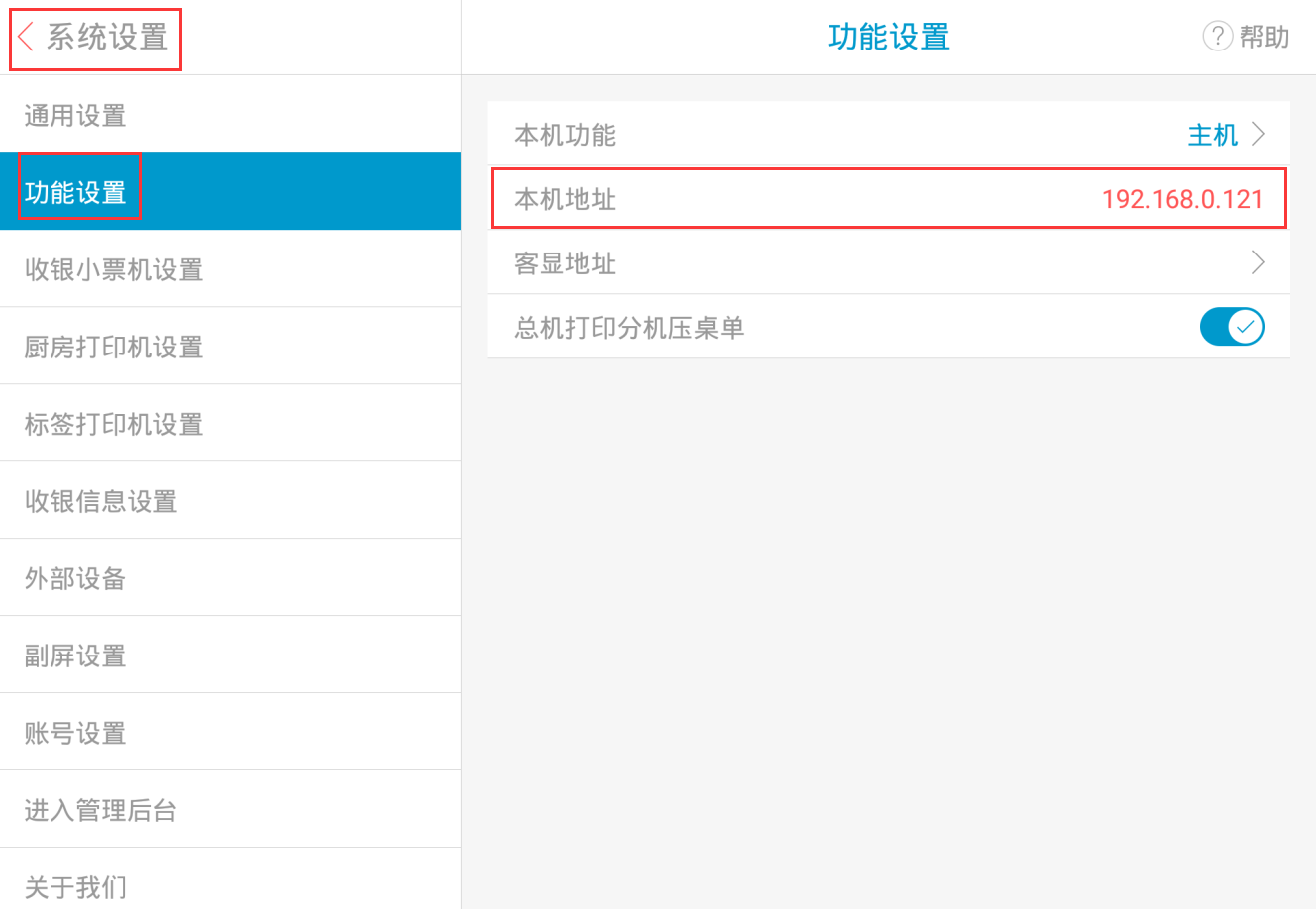
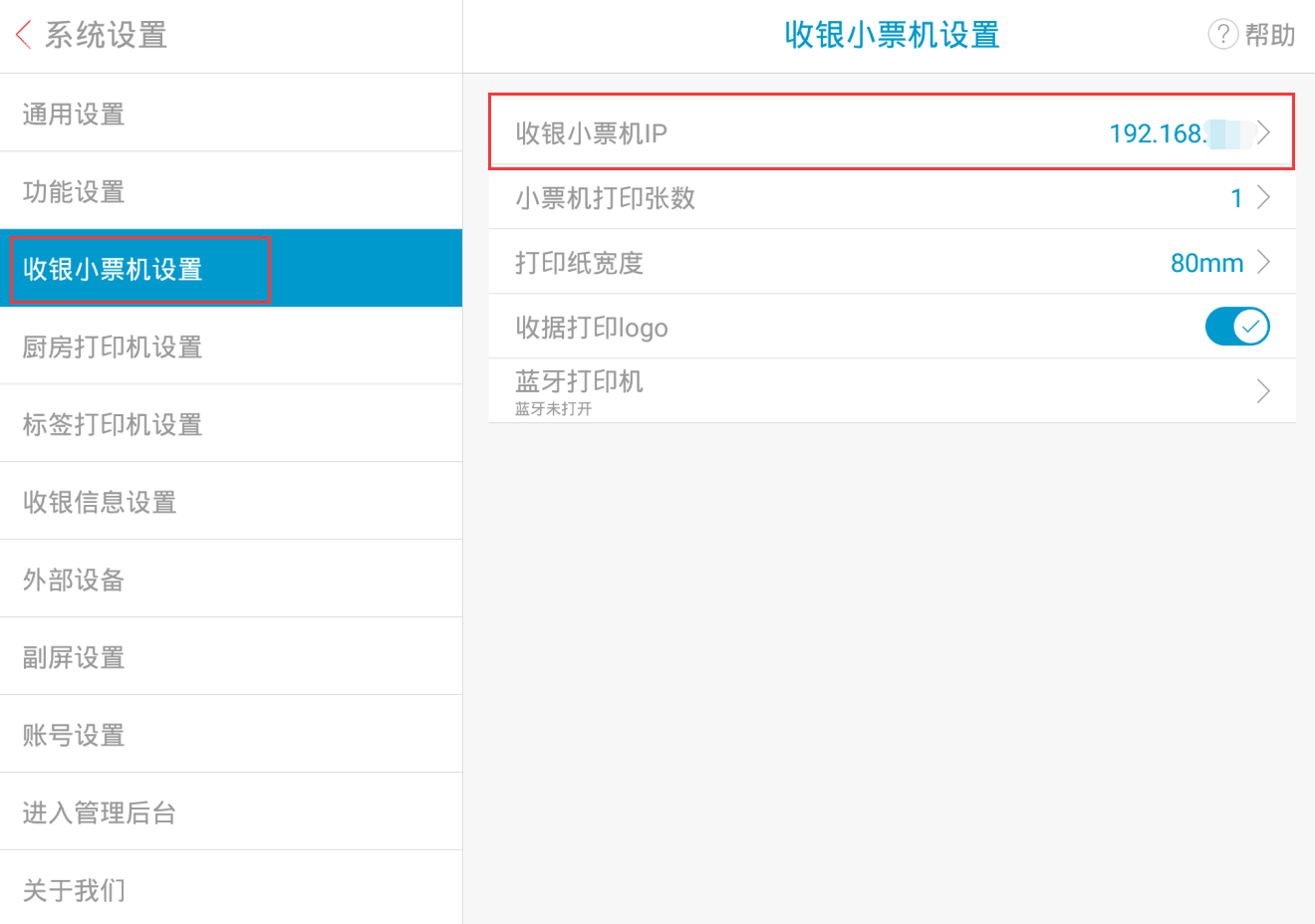


标签机打印不出来
您好~方便提供下您的银豹账号吗?这边安排技术及时协助您,或者您可以拨打技术热线:400-8066-866转2号 (9:00-21:00)
结完帐打不出标签和小票
您好! 您的一对一客服会安排技术帮您看下~

如果还需帮助可致电我们售后技术热线:400-806-6866 转2 (9:00-21:00)
或扫码联系在线小程序客服(9:00-21:00)